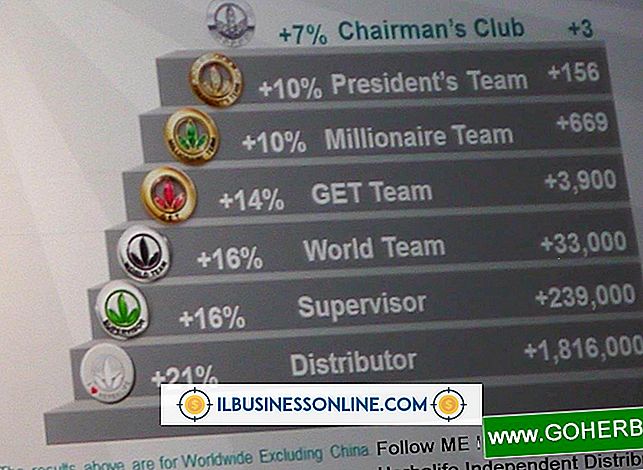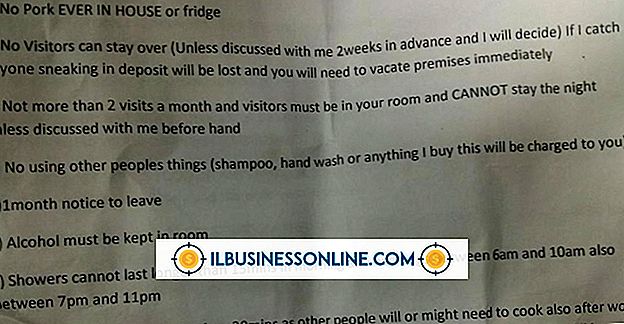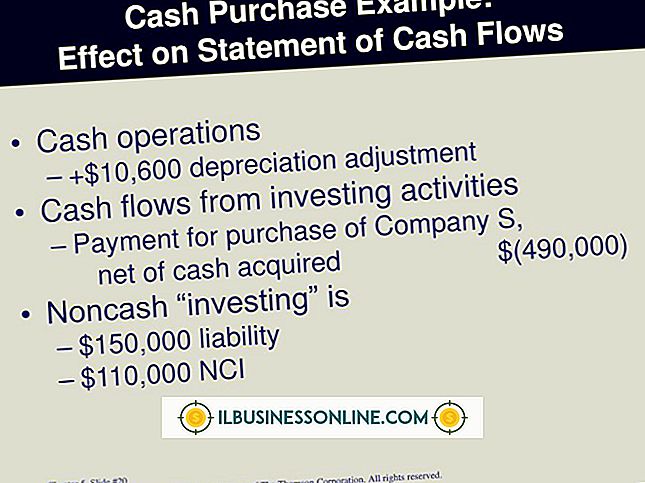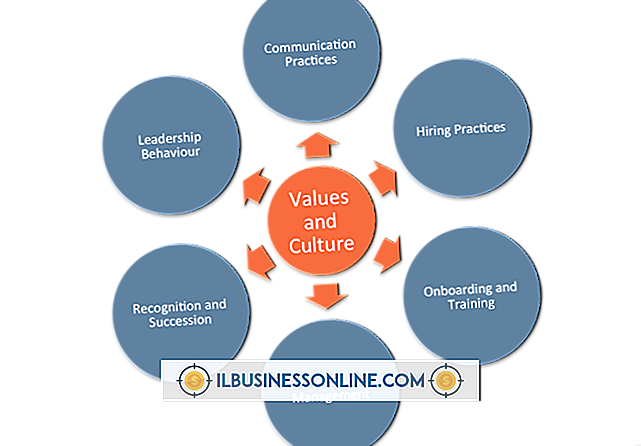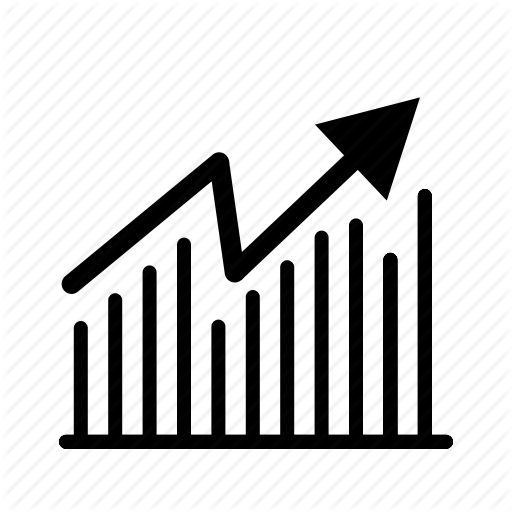ランダム点滅と最小化するコンピュータウィンドウを修正する方法

一日中コンピューターのモニターを見つめていると、疲弊することがあります。最後に必要なのは、ちらつきのあるモニターやランダムに最小化されるウィンドウに起因する頭痛の種を追加することです。 コンピュータのリフレッシュレート(モニタ上の画像が自動的にリフレッシュされるレート)がモニタと互換性がないように設定されているため、モニタがちらつきます。 Windowsは、リフレッシュレートの問題やソフトウェアの非互換性など、さまざまな理由で最小限に抑えることができます。 この問題を解決するには、リフレッシュレートを変更するかドライバを更新してみてください。
リフレッシュレートを修正する
1。
スタート画面から「更新」と入力し、「設定」をクリックして結果の一覧を表示します。
2。
[画面設定の変更]をクリックして[画面の解像度]ウィンドウを開きます。
3。
[詳細設定]をクリックして[モニタ表示オプション]ダイアログを開き、[モニタ]タブをクリックします。
4。
ドロップダウンリストから[画面のリフレッシュレート]を選択し、[適用]をクリックします。 モニタが変わる間、モニタは数秒間黒くなります。
5。
新しい設定が必要であることを確認してください。 「いいえ」を選択すると、リフレッシュレートは元の設定に戻ります。 ちらつきが発生しないリフレッシュレートが見つかるまで繰り返します。
最小化ウィンドウを修正
1。
スタートページから「event」と入力し、[Settings]セクションから[View event logs]を選択します。 イベントビューアが開きます。 「Windowsログ」をクリックし、続いて「システム」をクリックして、表示される警告メッセージを読みます。 警告メッセージが表示されているプログラムに次の手順であなたの努力を集中します。
2。
インストールされているドライバをチェックして、それらがすべてWindows 8と互換性があることを確認します。「Windows-x」を押して「デバイスマネージャ」を選択してデバイスマネージャを開きます。 更新したいドライバを右クリックし、「ドライバの更新」を選択します。 「更新されたドライバソフトウェアを自動的に検索する」をクリックし、Windowsがドライバをダウンロードした後の指示に従います。
3。
最小化しているプログラムをアンインストールし、再インストールします。 スタートウィンドウで「コントロールパネル」と入力し、設定リストから「コントロールパネル」を選択します。 [プログラムのアンインストール]をクリックし、リストからプログラムを選択して[アンインストール]をクリックします。 ディスクからプログラムを再インストールするか、もう一度ダウンロードしてください。